Damit ihr mit eurem Kindle-eReader oder -Tablet Bücher von Amazon lesen könnt, müsst ihr euch zunächst mit eurem Amazon-Konto beim Kindle anmelden.
Ist der Kindle einmal registriert, könnt ihr sowohl auf eure bereits gekauften eBooks zugreifen, als auch neuen Lesestoff direkt über das Gerät kaufen. Eine Anmeldung ist für Kindle-eReader ab der 3. Generation möglich.
Kindle: Anmelden bei Amazon
Habt ihr den Kindle neu über Amazon bestellt, ist das beim Kaufvorgang gewählte Konto in der Regel bereits mit dem Gerät verbunden. In einigen Fällen müsst ihr die Registrierung jedoch manuell durchführen, zum Beispiel, wenn ihr den Kindle-eReader außerhalb von Amazon oder gebraucht gekauft habt. Voraussetzung für eine Registrierung ist, dass das Gerät mit einem WLAN verbunden ist. Geht danach wie folgt vor:
- Auf dem Homescreen des eReaders steuert ihr das Menü-Symbol an.
- Hier könnt ihr die Einstellungen öffnen.
- Ruft die Option „Mein Konto“ auf. Bei älteren Modellen kann die Option auch „Anmeldung“ heißen.
- Nun müsst ihr euch mit eurem Amazon-Konto einloggen oder einen neuen Account bei Amazon einrichten.
- Fertig, die Registrierung des Kindles ist jetzt abgeschlossen und ihr könnt den eReader mit neuem Lesestoff ausstatten.
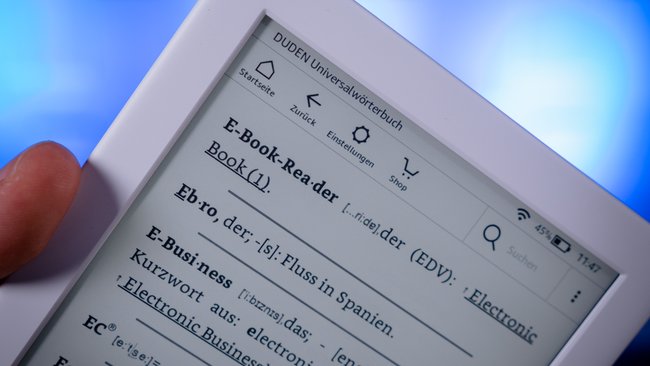
Zum Thema: Das könnt ihr tun, wenn der Kindle nicht starten will.
Kindle: Amazon-Account abmelden
Natürlich könnt ihr das verknüpfte Konto auch wieder vom Kindle abmelden. Dies solltet ihr zum Beispiel tun, wenn ihr das Kindle-Gerät verkaufen oder einfach mit einem anderen Amazon-Konto nutzen wollt. Beachtet, dass ihr nach der Abmeldung keinen Zugriff mehr auf die bisher verfügbaren eBooks auf dem Gerät habt. So loggt ihr euch aus:
- Auch für die Abmeldung des Kontos muss das Kindle-Gerät mit einem WLAN verbunden sein.
- Öffnet die Einstellungen des Geräts.
- Wählt den Abschnitt „Mein Konto“ aus.
- Hier findet ihr die Option „Gerät abmelden“.
- Bestätigt den Vorgang mit „Abmelden“.
Um alle persönlichen Daten zu löschen, solltet ihr den Kindle zurücksetzen.
Auch ohne direkten Zugriff auf den Kindle-eReader könnt ihr euch abmelden. Dies funktioniert über die Geräteverwaltung im Amazon-Konto. Öffnet den entsprechenden Link im Browser und loggt euch gegebenenfalls mit dem verknüpften Amazon-Konto ein. Sucht hier nach dem Eintrag für den eReader. Einmal ausgewählt, könnt ihr die Option „Abmelden“ auswählen.
So könnt ihr ein Update auf dem Kindle manuell installieren (Video):
Kindle lässt sich nicht anmelden?
In einigen Fällen kann es sein, dass eine Anmeldung im Kindle nicht möglich ist. Das könnt ihr bei Login-Problemen tun:
- Das Kindle-Gerät muss mit einem WLAN verbunden sein. Überprüft, ob die Internetverbindung richtig funktioniert.
- In seltenen Fällen kann es sein, dass der Kindle mit dem Router nicht richtig funktioniert. Loggt den eReader stattdessen über einen mobilen Hotspot ein, wenn es beim Login Probleme gibt.
- Stellt sicher, dass ihr eure Anmeldedaten korrekt eingegeben habt.
- Möglicherweise habt ihr ein falsches Passwort eingegeben. An anderer Stelle zeigen wir euch, wie ihr euer Amazon-Passwort zurücksetzen könnt.
- Unter Umständen ist eine veraltete Firmware-Version auf dem Kindle installiert, wodurch eine Anmeldung fehlschlägt. Üblicherweise werden Updates automatisch installiert, sobald das Gerät mit einem WLAN verbunden ist. Ist das nicht der Fall, könnt ihr ein Kindle-Update manuell durchführen.
Hat alles geklappt? Konntet ihr euren Reader registrieren? Oder gab es Probleme? Postet eure Erfahrungen in unsere Kommentare!


